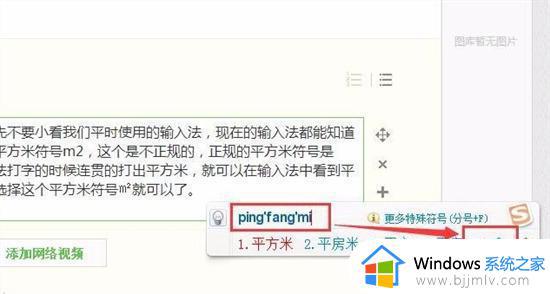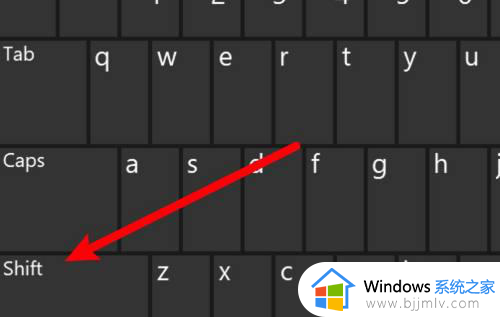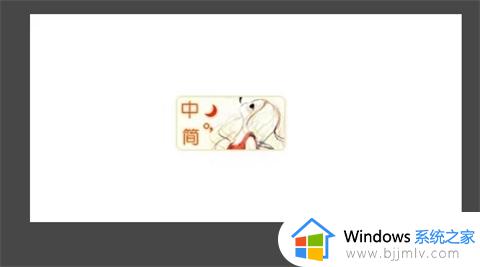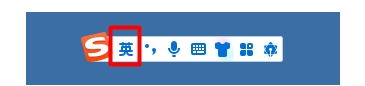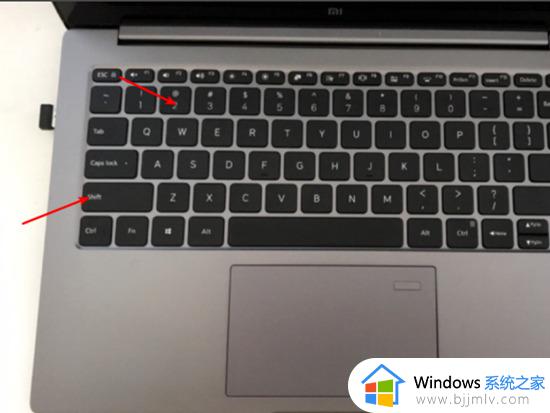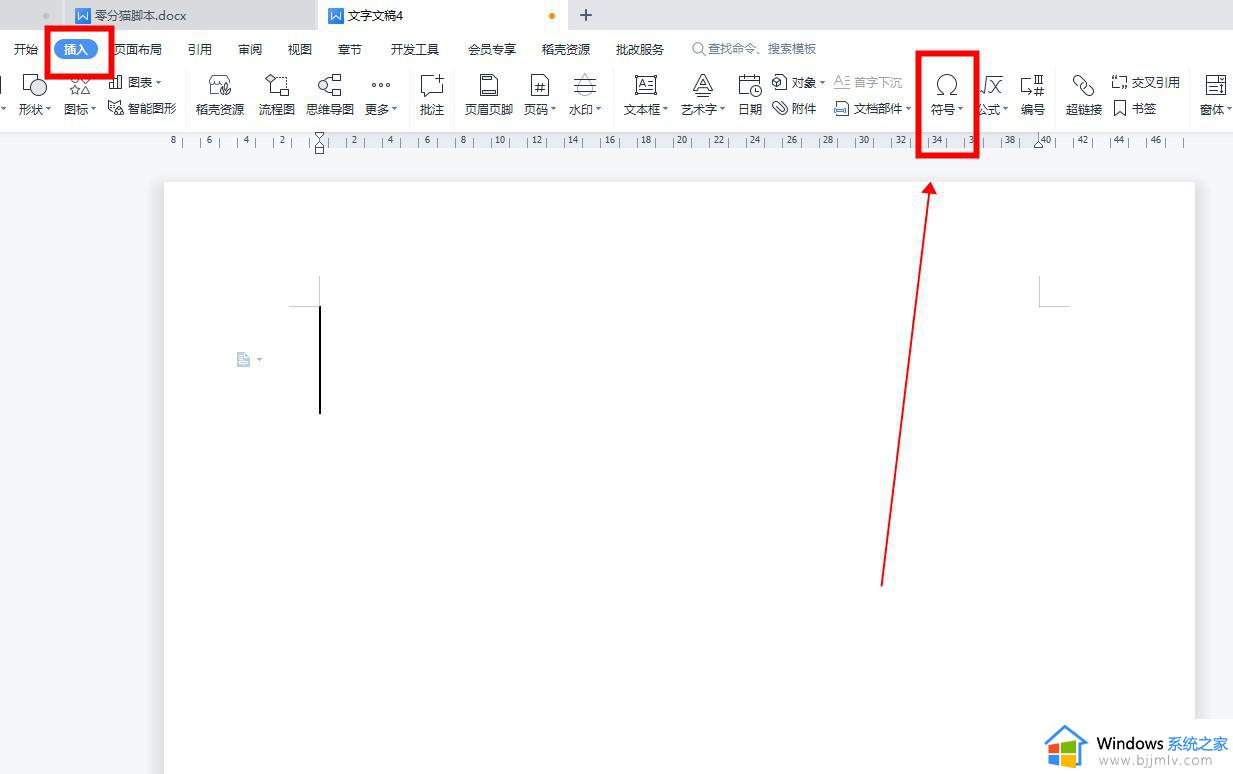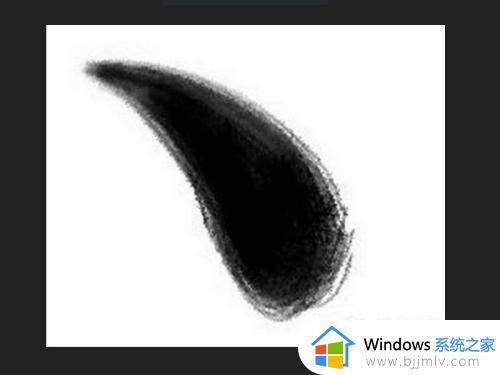平方米怎么打出来m2 电脑键盘上怎么输入㎡
更新时间:2024-01-15 13:53:00作者:qiaoyun
当我们在电脑中输入一些数学公式的时候,经常会用到各种符号,对于一些比较不常见的符号很多人可能不知道打开方式,比如近日有用户在询问说想知道平方米怎么打出来m2,如果你有一样的需要,可以跟随着笔者的步伐一起来看看电脑键盘上输入㎡的详细方法吧。
方法如下:
1、确保右下角的搜狗输入法为中文,输入拼音:pingfangmi。
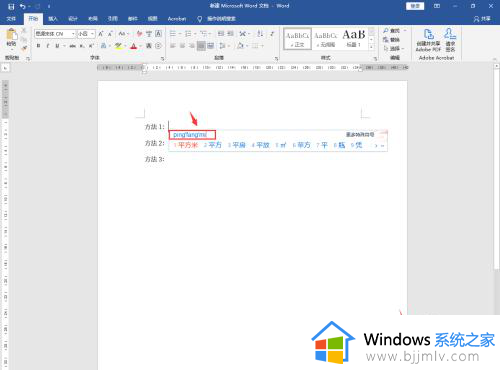
2、点击【5】。
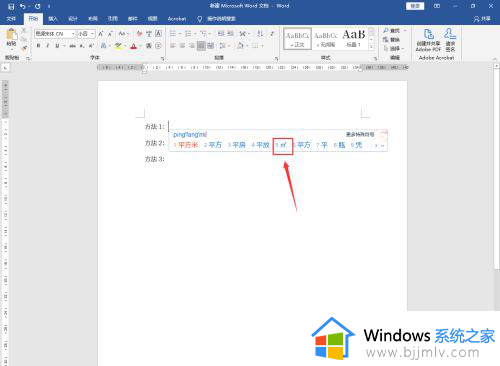
3、平方米输入好了!
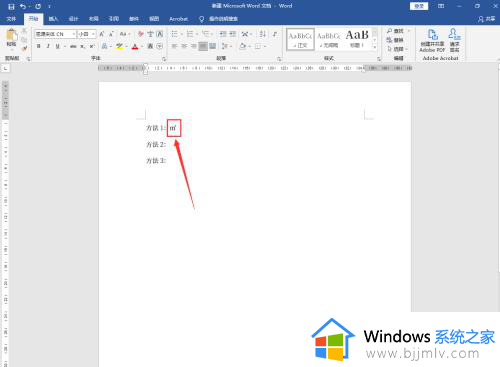
方法二、
1、在右下角的搜狗输入法中点击【键盘】图标。
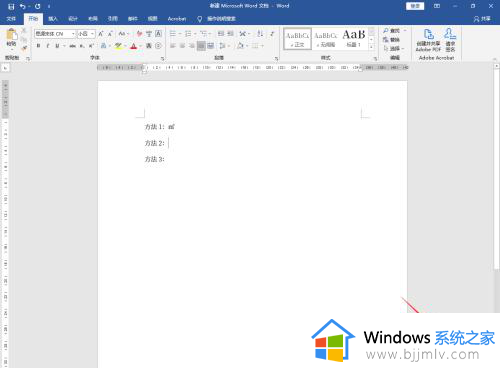
2、弹出白色框,点击【特殊符号】。
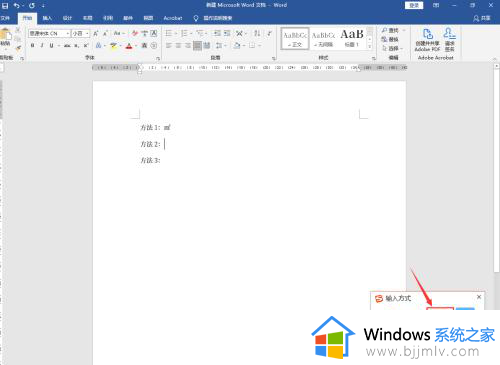
3、点击【数学/单位】。
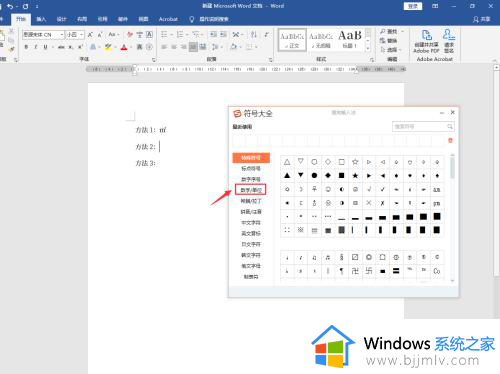
4、用鼠标滚轮往下滑,点击【平方米】的图标。
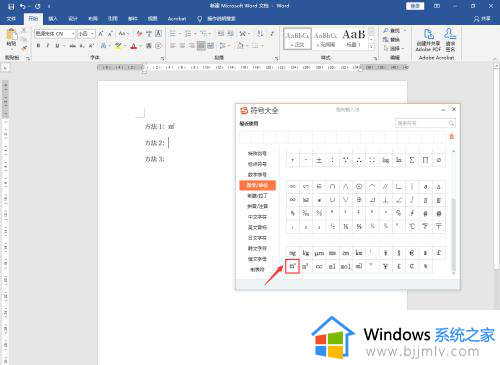
5、平方米输入好了!
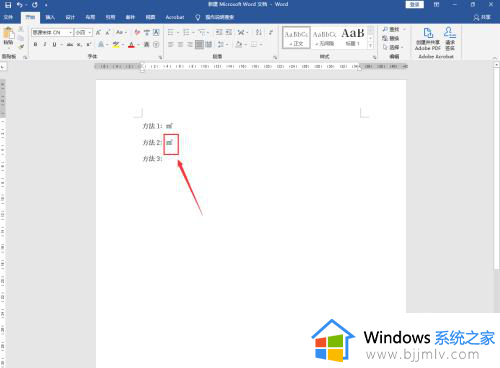
方法三、
1、在文档中输入:m2。
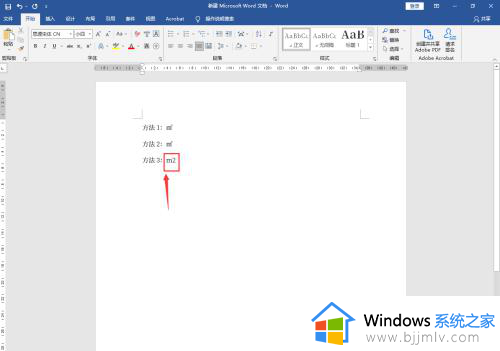
2、选中2。
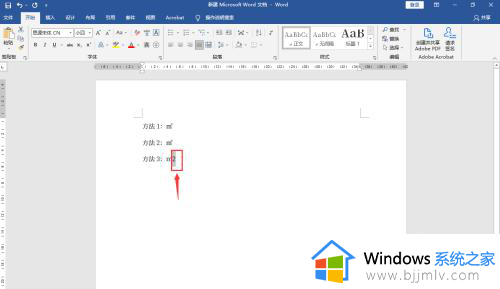
3、用自带键盘同时按【Shift+Ctrl+加号】键。
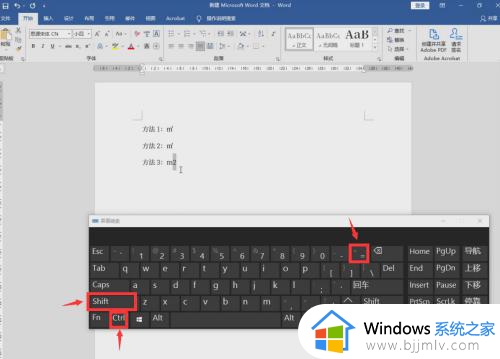
4、平方米输入好了!
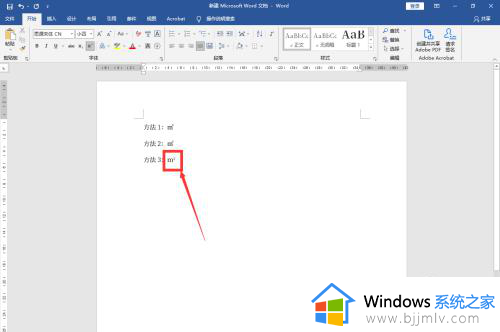
以上给大家介绍的就是电脑键盘上怎么输入㎡的详细方法,有需要的用户们可以参考上面的方法步骤来进行输入,希望帮助到大家。